Esta guía explica cómo habilitar y usar SSH en su mazo de Steam para el acceso remoto a sus archivos. El modo de escritorio de Steam Deck permite más que juegos, y SSH proporciona un acceso remoto seguro.
habilitar ssh en la cubierta de vapor
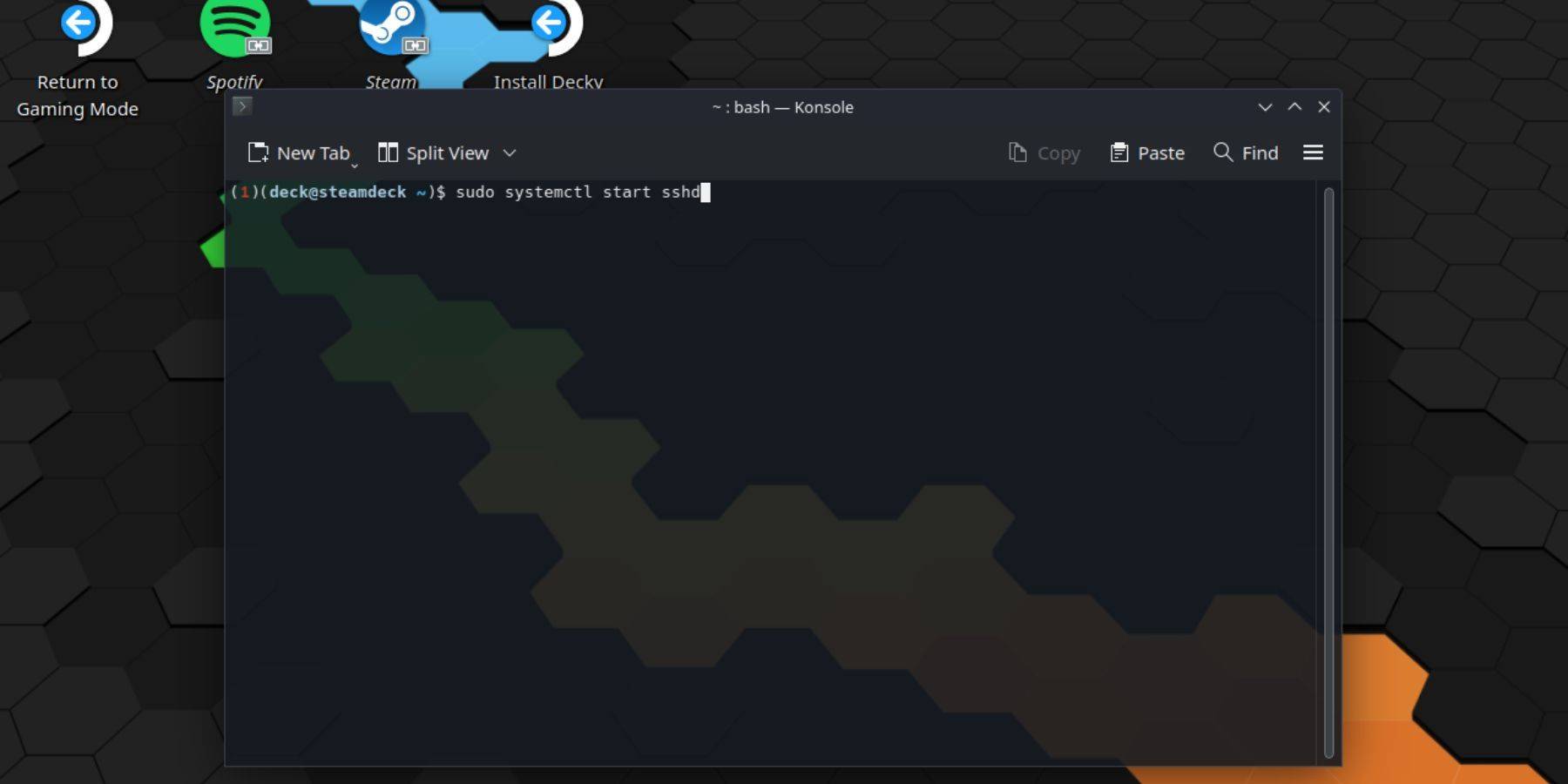 Siga estos pasos para habilitar SSH:
Siga estos pasos para habilitar SSH:
- Power en tu cubierta de vapor.
- Acceda al menú Steam (generalmente un botón).
- Navegue a Configuración> Sistema> Configuración del sistema> Habilitar el modo de desarrollador.
- Acceda a Acceda al menú de Steam nuevamente.
- Seleccione Power> Cambiar al modo de escritorio.
- Abra Konsole (el terminal) desde el menú de inicio.
- Establezca una contraseña (si no se está configurando):
passWD(ingrese y confirme su contraseña). - Inicie el servicio SSH:
sudo systemctl iniciar sshd - Habilite SSH en REBOOT:
sudo SystemCTL Enable SSHD - Ahora puede acceder a su mazo de vapor de forma remota utilizando un cliente SSH.
IMPORTANTE: Evite modificar o eliminar archivos del sistema para evitar la corrupción del sistema operativo.
deshabilitar ssh en la cubierta de vapor
Para deshabilitar SSH:
- Abra Konsole desde el menú de inicio.
- Desactivar SSH en REBOOT:
sudo SystemCTL DISPLIT SSHD - Detén el servicio SSH inmediatamente:
sudo SystemCtl Stop SSHD
Conectarse a la plataforma de vapor a través de SSH
 Utilice un cliente SSH de terceros como Warpinator para transferencias de archivos fáciles. Instale Warpinator tanto en su mazo de vapor como en su PC, luego lícelo en ambos dispositivos simultáneamente para una simple transferencia de archivos de arrastrar y soltar.
Utilice un cliente SSH de terceros como Warpinator para transferencias de archivos fáciles. Instale Warpinator tanto en su mazo de vapor como en su PC, luego lícelo en ambos dispositivos simultáneamente para una simple transferencia de archivos de arrastrar y soltar.
Alternativamente, si está utilizando una PC Linux, puede conectarse directamente a través de su administrador de archivos. Ingrese sftp://mazo@SteamDeck en la barra de direcciones y proporcione la contraseña que estableció anteriormente.


 Últimas descargas
Últimas descargas
 Downlaod
Downlaod




 Las noticias más importantes
Las noticias más importantes








